Привет всем.! Наверное каждый пользователь операционной системы windows столкнулся с системными уведомлениями. Это бывает когда на нашем компьютере не установлена хотя бы бесплатная защита компьютера или когда нужно обновить ось и. т. Как отключить уведомления Windows проще рассмотрим все по полочкам.
Решаем вопрос как отключить уведомления
Заходим «пуск» открываем «панель управление» Нажимаем вкладку «Система и безопасность»

Заходим «центр поддержки»

Здесь выбираем «настройка центр поддержки»

Контроль учетных записей нет кнопки да только нет не активна кнопка да
Переходим «настройки центр поддержки». Этот раздел отвечает за выдачу уведомлении в нижней панели экрана, виде флажку с красным крестом. Отключаем все пункты кроме указанных зеленым цветом.

Возвращаемся «настройка центр поддержки» и заходим «изменение параметров контроля учетных записей».
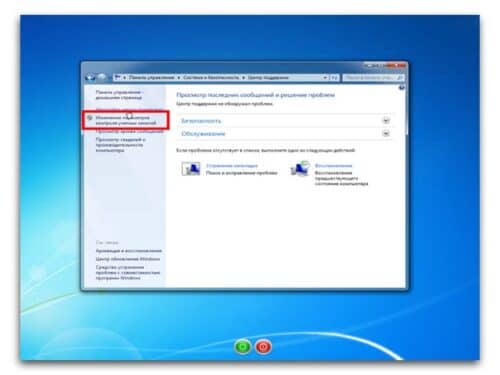
Отключить уведомлении выпадающие при установке программы
Изменение параметров контроля учетных записей. А этот раздел отвечает за безопасную установку программного обеспечения. Когда мы устанавливаем программного обеспечения вылетает окошка уведомления «согласно ли вы установить данное ПО» Далее тянем ползунок вниз и нажимаем «ок»
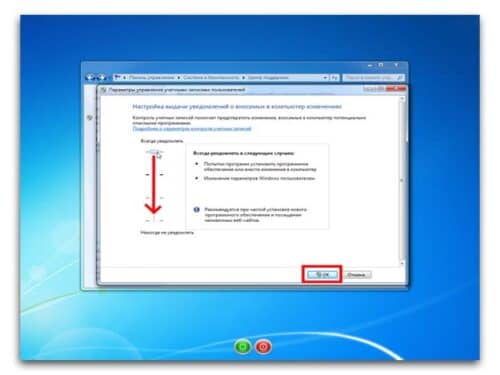
Внимание осторожно
А не окажется эти действие негативно на безопасность компьютера? ДА в одно случи и НЕТ в другом.
ДА если на вашем компьютере нет антивирусной программы и вы пользуетесь интернетом при отключенных данных функции вскоре всего комп полетит из за гадов ( гад-это вирус).
НЕТ если компьютер защищен антивирусной программой, можете отключить эти функции и жит спокойной душой закинув ноги на стол.
Вот и все друзья мы решили поставленный нами вопрос как отключить уведомления виндовс? Надеюсь статья была полезной, до новых записей пока!
Вам будет интересно

2 способа активация windows. Как активировать windows 7 Приветствую вас на моем блоге. Речь в этом статье пойдет про лицензию на операционную систему…

Как создать точку восстановления в windows 7 windows 8 windows 10 Привет всем! Если вы читаете эту статью значить вы хотите защитить систему от случайного его…

Как установить обновления windows. Важный процесс Суть данной статьи заключается об обновление операционной системы windows. По сегодняшний день почти 85 процентов…
Как установить Windows 7 Шаг за шагом Приветствую друзья. Решил написать, на мой взгляд, довольно полезную статью, связанную с установкой операционной системой…
Источник: life-pc.ru
Что это за сайт Shtrafoff.net, как отключить его подписку и вернуть деньги

Интернет развивается с колоссальной скоростью. К сожалению, это не только преимущество, но и главный недостаток технологии. В виртуальном пространстве ежедневно создаются тысячи (а может, даже миллионы) новых сайтов и сервисов. К сожалению, среди них немало подозрительных и даже мошеннических ресурсов. К последним иногда относят сервис Shtrafoff.net, так как он снимает деньги с карты.
Давайте разбираться, что это за сайт и стоит ли ему доверять.
Описание сайта
Итак, когда автор впервые услышал отзывы про этот сервис, то подумал, что речь идет об очередной мошеннической конторе, которая обещает пользователям выгодные услуги, а после не выходит на связь. Как оказалось, это суждение было ложным. Сервис из заголовка не является мошенническим. Просто пользователи не до конца понимают его предназначение, но при этом регистрируются на нем и даже добавляют банковские карты. Последствия такой халатности очевидны.
Давайте разберемся с реальным предназначением сайта. Shtrafoff.net – это веб-ресурс, который в автоматическом режиме может сканировать базы государственных структур, таких как налоговая и ГИБДД на наличие штрафов для определенных граждан (которые зарегистрированы на платформе и заказали эту услугу). Если в штрафы обнаружатся в базе, то пользователю придет СМС с подробным описанием. Сервис только собирает информацию. Услуги по автоматическому погашению он не предоставляет.
Почему он списывает деньги

После последнего предложения возникает логичный вопрос – если сервис никак не погашает долги, то почему он снимает средства с карты. Короткий ответ – это оплата за его услуги. По сути, поиск в базе штрафников – это тоже своего рода услуга. Учитывая, что бот делает это регулярно, но в автоматическом режиме, то снимать деньги за каждую проверку нет смысла.
Вместо этого используется подписочная модель, то есть средства снимаются с определенной регулярностью. Обычно средства списываются каждый месяц или каждую неделю. Однако в случае с Shtrafoff.net продление подписки происходит автоматически каждый день, что сильно сказывается на бюджете пользователей.
Инструкция по отключению подписки
- отписаться от платных услуг;
- выключить «Оплату в интернете» в настройках онлайн-банкинга.
Как отключить проверку установки дополнений в браузере Mozilla Firefox

Так случилось волею судьбы и игрищь разработчиков браузеров и авторов дополнений, что, к примеру, в браузере Mozilla Firefox осуществляется проверка дополнений, перед тем как их установить! И что во всех этих проверках печально, так это то, что накладывается запрет на установку того или иного расширения (дополнения) — рассмотрим пример, когда Mozilla ни в какую не желает пропускать полюбившиеся большинству пользователей Элементы Яндекс. «Дополнение не может быть загружено из-за ошибки соединения» — выдаёт такой вензель обозреватель Ферiфокс… Научимся обходить проверку и запрет, или — вообще отключим в браузере Firefox всякую проверку дополнений. Вперёд.
…такое вот предупреждение выдаётся охраной) как только мы пытаемся расширить функциональные возможности браузера:
- отключим запрет проверки дополнений браузером Firefox
- способ запрета проверки и установки дополнений в консоли браузера Firefox
- как обойти запрет Firefox и установить дополнение

вернуться к оглавлению ↑
отключим запрет проверки дополнений браузером Firefox
Для достижения этой цели придётся немого поработать с файлами браузера. Это не сложно! вы в этом убедитесь.
Нам потребуется текстовый редактор «Блокнот», который присутствует в любой операционной системе. С помощью него создадим пару файлов… Итак:
Откроем окно редактора и запишем в новый документ следующие строки:
// отключаем запрет установки дополнений try < Components.utils.import(«resource://gre/modules/addons/XPIProvider.jsm», <>) .eval(«SIGNED_TYPES.clear()»); > catch(ex) <>
Как только пропишите показанные выше код, документ нужно сохранить: на этом этапе поступим следующим образом…
присвоим файлу такое имя: (можно копировать)
В верхнем меню блокнота ищите «Файл» далее «Сохранить как…», откроется такое окошко как на фотке ниже:

В «Имя файла» вписываем config.php а в «Тип файла» выберем «Все файлы» и — сохраняем.
Идём по следующему пути:
C: Program FilesMozilla Firefox
и в папку «Mozilla Firefox» помещаем ( среди уже имеющихся) созданный файл.
Первый этап закончен!
Второе что необходимо…
Напишем следующий js-файл сценария: имя ему — config-prefs.js
Вписываем в блокнот следующую команду браузеру:
// отключаем запрет установки дополнений (файл в связке с config.js) pref(«general.config.obscure_value», 0); pref («general.config.filename», «config.js»);
Всё эти манипуляции проделываем аналогично первой инструкции…
Проходим по такому пути до папки pref, чтобы и туда подкинуть созданный файлик:
С: Program FilesMozilla Firefoxdefaultspref
Всё, ребята! запрет проверки и установки дополнений отключен. Теперь браузер бузить и запрещать устанавливать полюбившееся расширение не станет.
Для тех пользователей, которым эта работа показалась сложной, есть ещё одно решение задачи — обход запрещения установки дополнений:
вернуться к оглавлению ↑
способ запрета проверки и установки дополнений в консоли браузера Firefox
Воспользуемся скрытыми настройками браузера Mozilla Firefox — есть и такие!
В адресной строке браузера (не в строке поисковых запросов, а в той которая в самом верху окна браузера) пропишите следующий вензель:
…жмите смело клавишу «Enter»
Браузер выдаст такое милое окошко, в котором предложит быть аккуратнее — осторожнее! —
для получения доступа к «скрытым» настойкам, как вы понимаете, нужно пообещать быть внимательным!
нас перенесёт в святая-святых браузера — в длиннущую ленту технических регулировок: что нам здесь нужно.
А вот что: в «поиске» по ленте настроек (она в самом сверху) запишем такое замысловатое предложение:
Система браузера быстренько отыщет искомое!
Проведите курсор вправо по строке xpinstall.signatures.required до логического true — теперь внимание !! кликните пару раз на это самое слово)) это нужно для того чтобы поменять значение на false .
Кому интересно: true -разрешение, false — запрет! это если просто.
Перезагружайте браузер и пользуйтесь на славу всякими установками дополнений))
А мы продолжим, и узнаем:
вернуться к оглавлению ↑
как обойти запрет Firefox и установить дополнение
Это просто! …скачаем само дополнение в виде файла себе на комп, а уж потом вручную установим его из файла.
Чтобы скачать дополнение, нужно перейти на его официальную страничку.
Большинство адресов дополнений, не зависимо от того запрещены они или нет к установке, можно узнать на страничке настроек дополнений, в самом браузере Firefox — верхнее меню «инструменты» — «дополнения».
Так как мы сегодня рассматриваем пример с Элементами Яндекс, переходим на официальную страничку — если нужно, вот ссылка https://element.yandex.ru/?from=wizard___one
И на страничке дополнения всё просто.
Наводим курсор на «Установить» кликаем правую кнопку мышки и в выпавшем меню выбираем «Сохранить как» — далее следует указать путь для сохранения системой файла.

В итоге в папочке компа (ту что указали) появится такой забавный файлик YandexElement.xpi — это и есть программка дополнения, только в виде файла.
Ну и, думаю, догадались…
Переходим на страничку дополнений (путь по меню показан выше) — в верхнем правом углу выбираем «шестерёнку» (значок может отличаться из-за темы оформления вашего браузера) — кликаем…
можно выбрать слева в вертикальном меню «Службы», и затем найти и кликнуть по «шестерёнке — настройкам»
…итак — в выпавшем меню выбираете «Установить дополнение из файла» — указываете системе ваш скачанный файлик и — мгновение… установка. Готово!
Перезагружайте браузер. …и пользуйтесь на здоровье.
Вот вы и научились устанавливать дополнения без всяких запрещений (или расширения, кому как угодно-с)
Больше браузер никаких предупреждений не выдаст.
Советую добавить статью в закладки и возвращаться, ибо если вы решите переустановить браузер или саму ОС — описанные настройки нужно будет повторить…
Однако бывает и так, что какое-то экзотическое, но требуемое для пользователя, расширение (дополнение) никак невозможно установить в браузер, из-за проверки обозревателем так называемой «Подписи». И это бывает часто: разработчики дополнений не спешат за обновами браузера…
В этом случае здорово поможет «менеджер браузеров», — и всего-то нужно установить на компьютере пару различных версий Фаерфокс, которые, кстати, можно запускать одновременно !! — вот по ЭТОЙ ссылке подробности…

МИГ подписки — ЭРА полезных знаний!!
Видео о том, как сохранить и восстановить настроенный профиль браузера Firefox — дело 5-ти минут.
Если что-то не ясно и остались вопросы, делитесь ими в комментариях.
все статьи: Сергей Кролл ATs владелец, автор cайта COMPLITRA.RU
. веб разработчик студии ATs media — запросто с WordPress
занимаюсь с 2007-года веб разработкой — преимущественно работаю с WordPress в студии ATs media
Самое время рассказать о статье в соцсетях, буду признателен. complitra.ru !
рекомендовано лично для вас:
Прошу высказаться: Ваши суждения очень важны. Отменить ответ
не работает на 56.0.2
Ответить — Саша
Сергей Кролл ATs :
Пробуйте чистую установку 56 … (с удалением всех данных с компа) — не прикручивая настроенные файлы профилей…
Ответить — Сергей
Благодарю. Сработало.
Ответить — Жанна
Спасибо! На Win10 получилось.
Ответить — Алексей
Сергей Кролл ATs :
Замечательно, Алексей!
Ответить — Сергей
Благодарю. Сработало.
Ответить — Жанна
И у меня получилось! на семёрке.
Никак не могу отказаться о фф)) хотя и дурит много в последнее время.
Спасибо!
Ответить — Татьяна
на 65.0 не работает ни один из способосов
Ответить — Анатолий
Сергей Кролл ATs :
Спасибо, Анатолий, что подсказали…
сейчас посмотрю.
Какое дополнение не устанавливается… Браузер чисто устанавливали?
Ответить — Сергей
да ,на последних 66.Мозилле не работают эти способы…печалька…
Ответить — Вриндаван
Сергей Кролл ATs :
Да, к сожалению…
Вообще, на мой взгляд, стартуя от обновы 66… разработчики много чего, на мой взор, нагородили… поэтому стоит подождать более адекватной обновы, чтобы править статьи.
Ответить — Сергей
BlackVision:
Большое спасибо, автор! Использовал второй способ, кажется, все работает
Ответить — BlackVision
Сергей Кролл ATs :
Замечательно! … впредь осторожнее нужно обновляться)
Ответить — Сергей
66.0.3 WIN 10 Все способы не работают, не тратьте время. Пробовал с разными дополнениями (addblock, browsec и пр.) исход один
Ответить — Игорь
Сергей Кролл ATs :
Да, к сожалению, способы (отключить проверку) будут работать — в данном случае — не у всех пользователей обозревателем…
Спасибо за коммент…
Ответить — Сергей
На 66.0.3 тоже не работает
Ответить — Иван
Проще избавится от этого фаервокса и перейти на другой браузер. В последней версии заблокировали установку антирекламного расширения. Сиди и «наслаждайся» рекламным бредом!
Ответить — Михаил
Сергей Кролл ATs :
Спасибо за коммент, Михаил!
Ответить — Сергей
То же , не один способ не помог . Версия 66.0.3
Ответить — Dmit
По //forum.mozilla-russia.org/viewtopic.php?id=70326 ссылке нашлось решение.
Установил AdBlok из файла .
Сегодня на анроиде появилась та же самая проблема ))) Похоже на диверсию , как то всё сразу ))
Ответить — Dmit
Ответить — Jooker
Ув.автор!Проделал все рекомендуемые Вами процедуры с помощью Блокнота,файлы config.js and config-pref.js перетащил в папку Mozilla Firefox,а воз и ныне там-установка Элементы Яндекса заткнулась на всё том же»невозможно из-за ошибки соединения».ЭЯ взял из дисрибутива в статье»Встречайте-новые ЭЯ 7.2″, установка из которого шла без проблем всего месяц назад,но которые слетели в аварийном 4 мая.Итог-я без комфортной панели ЭЯ,отчего безвинно страдаю.Безуспешны и Ваши рецепты лечения с параметром xpinstaller. В общем,не работают Ваши рецепты,и всё тут.Если есть новые-дайте знать,в ножки поклонюсь в случае успеха
Ответить — Исаак
Сергей Кролл ATs :
Здравствуйте Иссак! — спасибо за коммент…
Подработаю статью в связи с финальными багами браузера.
Ответить — Сергей
100% рецептов не бывает.
В моем случае тоже не сработало… (многое зависит от настроек пациента)
Зато получилось перестроить браузер… не жалею! — теперь буду учёный))
Ответить — Василий
Здравствуйте ,а у меня такая проблема.доступ запрещён Kaspersky Информация о запрещённом веб-ресурсе:Адрес:https://Vk.com и многие другие сайты как убрать эти запреты?
Ответить — Надежда
Сергей Кролл ATs :
Здравствуйте Надежда!
частая причина блокировки, когда Kaspersky блокирует сайты, это настройки антивируса по умолчанию — попробуйте прочесть ЭТУ статью и выполнить подстройку антивируса (в статье есть полезные ссылки)…
Ответить — Сергей
xpinstall.signatures.required не находит 60,6,1
Ответить — нмпннппн
Вот как только быть пользователям доугих плотформ использующих Ferefox ?? 20.07.2022
Ответить — Alex
с конфигами не вышло. ставлю старый плагин, так же пишет про повреждение
Ответить — владимир
Сергей Кролл ATs :
Привет!
…попробуйте все-таки кардинально: установите «старую» версию ФФ. и, если есть, бэкапы — установить соответственное расширение.
Ответить — Сергей
Здравствуйте,Сергей Кролл! Пишет Вам уже знакомый Вам клиент,просивший дать ссылку с описанием порядка уст-ки второго браузера ФФ,но я вроде бы справился сам-установил Firefox 45 с созданием его профиля,и теперь он открывается,но без панели меню,какую не знаю как уст-вить,кроме того доступ к дополнениям заблокирован браузером,имеющим политику защиты содержимого.В куцых настройках также ничего не сделать,а голый ФФ старой версии мне вообще ни к чему,ностальгирую и дальше.
В поиске выхода набрёл на эту Вашу статью,и первый же способ как и через коррекцию файла в «святая святых» about:config с параметром xpinstaller…=false,привёл к неудаче:первый этап заткнулся на «переносим в папку созданный файл наряду с прочими в ней»,в моём случае это Mozilla Firfоx 45?и непонятно,где взять сохранённый файл,ведь при нажатии «сохранить» проводник исчезает,перенести нечего,да и сам перенос сделать как,ведь создать можно только папку?Второй этап начинается тоже с непонятки:1)»Напишем следующий js-файл сценария: имя ему — config-prefs.js…Куда напишем? И далее команду браузеру в блокнот давать всю что на картинке,и белым цветом два pref тоже?
А потом «Все эти манипуляции проделываем аналогично первой инструкции…»,т.е. сохраняем файл? А для чего?Его тоже надо перенести в папку?А в моей нет строчки defaults.prefs,ни в MF,ни в MF 45? Вот сколько вопросов по статье,сможете ответить на них?Лучше бы пошагово,если можно,авось тогда успешно можно будет завершить обход блокировки.Ну а третья часть статьи касается отдельных дополнений,меня же интересуют все. Извините,что я гружу Вас,не очень я ловок в комп.деле,но если поможете,поклонюсь Вам низко,Исаак.
Источник: complitra.ru